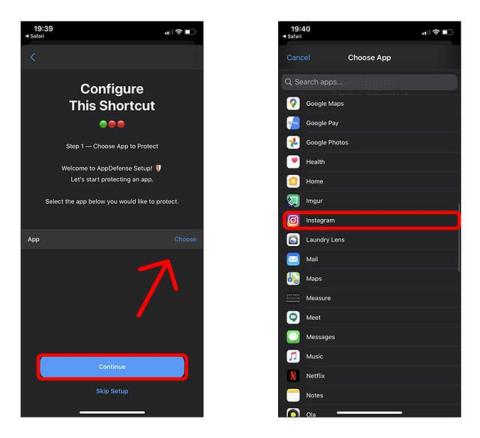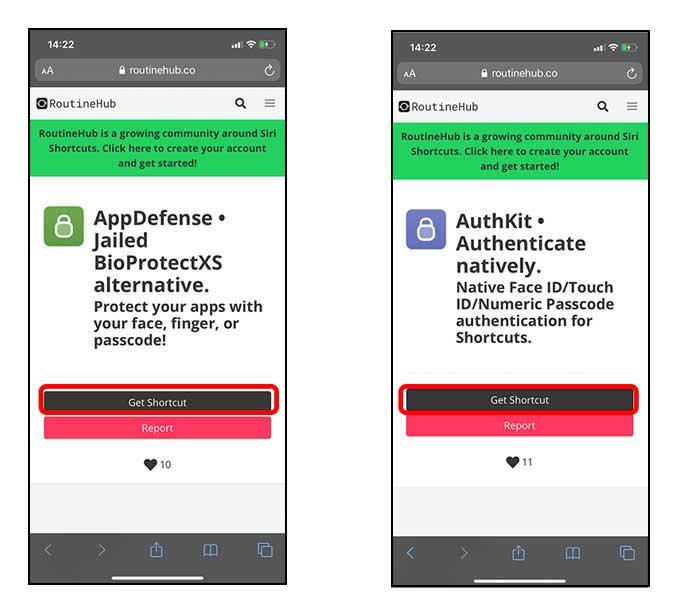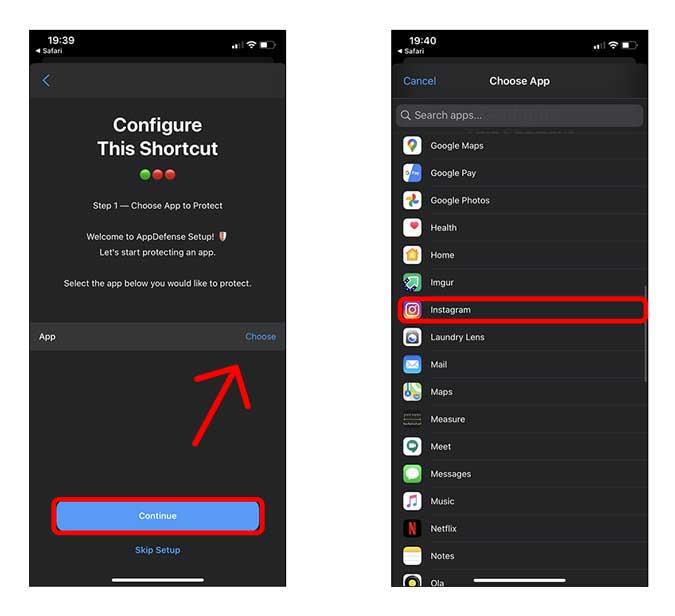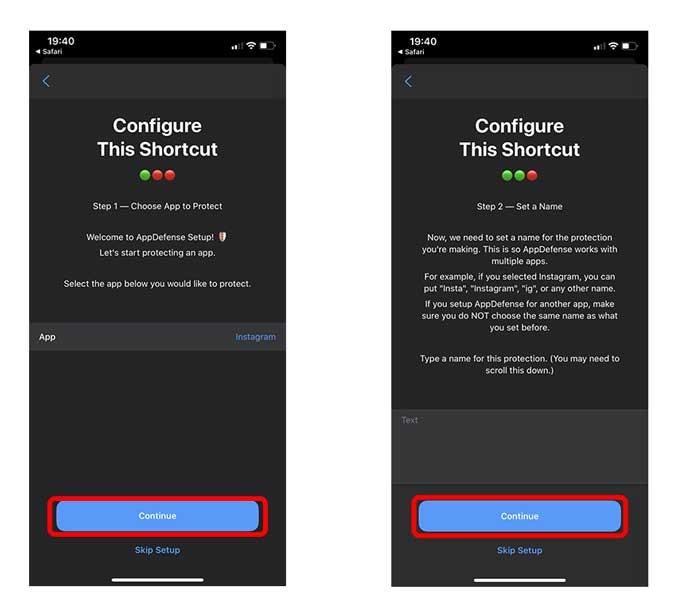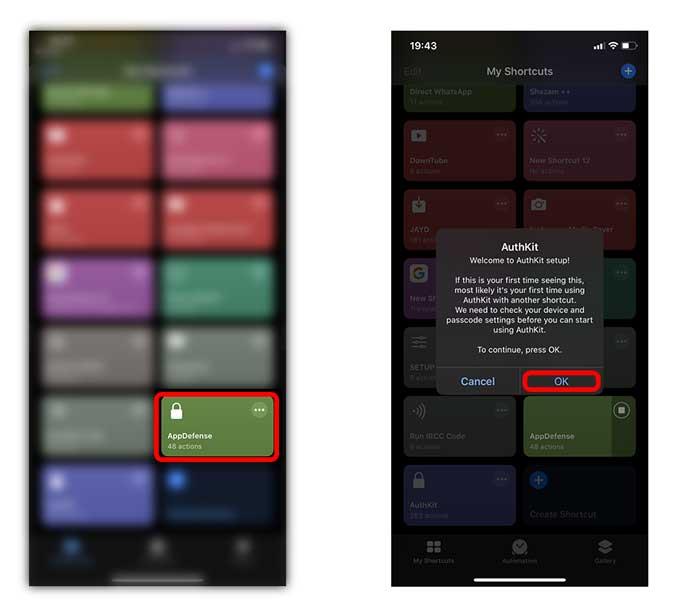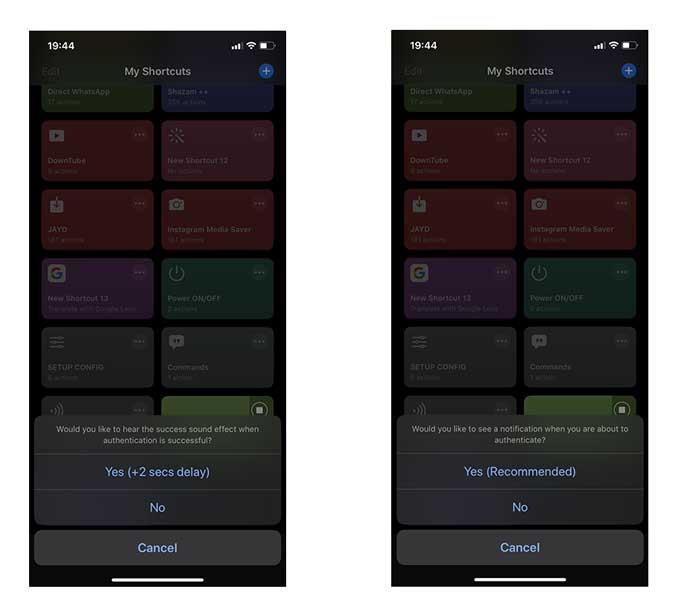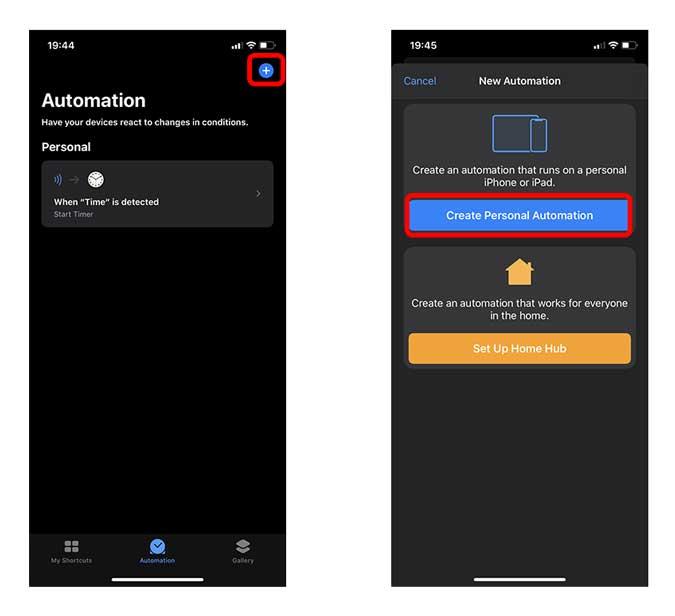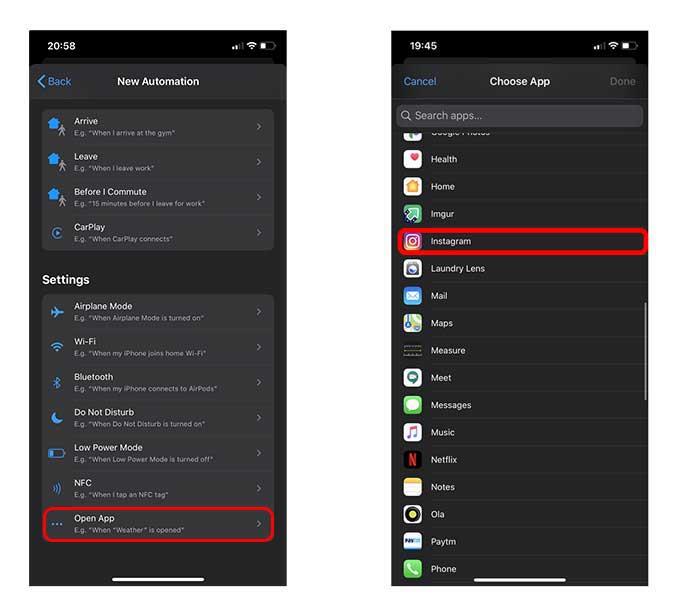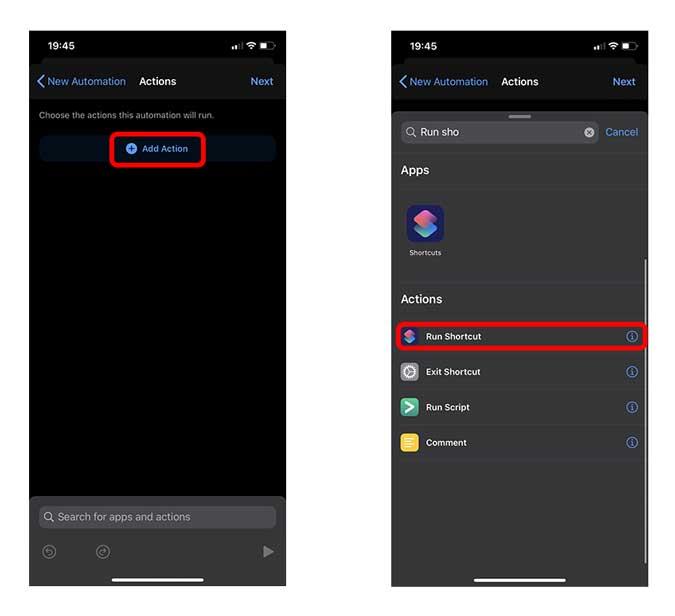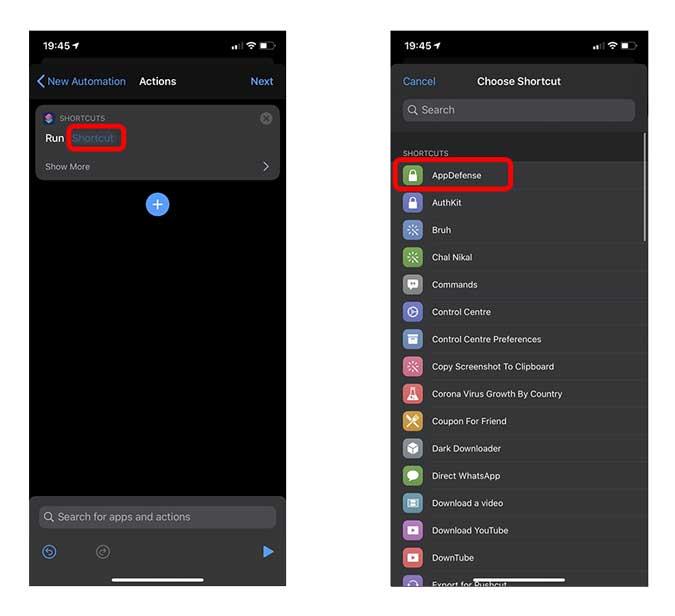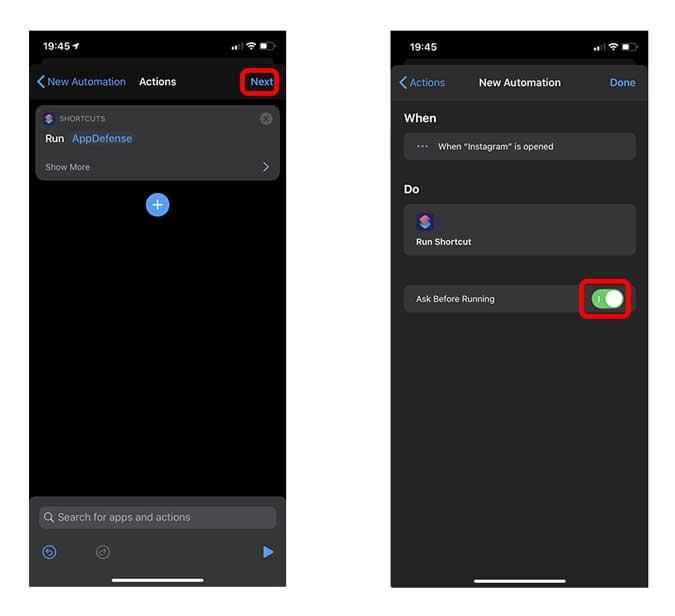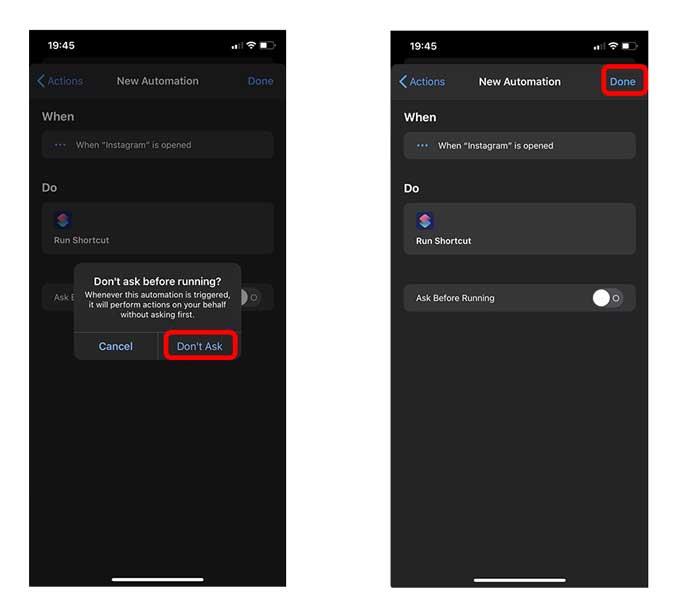Même si WhatsApp pour iPhone vous permet de verrouiller l'application avec Face ID , je souhaite toujours que plus d'applications le permettent. Par exemple, j'utilise beaucoup Instagram et j'aimerais garder les DM verrouillés avec FaceID. Comme il n'y a pas de FaceID natif pour verrouiller votre Instagram, nous avons la meilleure chose à faire. Verrouillons Instagram en utilisant FaceID ou à peu près n'importe quelle application iOS.
Applications qui implémentent FaceID/ TouchID nativement
FaceID et TouchID sont généralement réservés aux applications axées sur la confidentialité telles que WhatsApp, Authy, LastPass, Edison Email et d'autres applications bancaires. L'intégration native facilite l'accès privé aux applications. Cependant, ce n'est pas le seul moyen de sécuriser vos applications avec un mot de passe, j'ai récemment trouvé une solution de contournement qui vous permet de mettre un mot de passe sur n'importe quelle application en utilisant Screen Time .
Comment verrouiller Instagram avec FaceID ?
Pour verrouiller Instagram ou toute autre application avec FaceID, nous allons utiliser un raccourci créé par l'utilisateur @ burrito . Cela fonctionne comme les autres applications de verrouillage d'applications que vous voyez sur les appareils Android, mais cela fonctionne sans aucun gadget. Cependant, il y a une lacune. Lorsque vous ouvrez l'application après avoir activé le verrouillage FaceID, il faut une à deux secondes avant d'afficher un écran de verrouillage. Comme il est exécuté avec Siri Shortcut, il n'est pas aussi transparent que le verrouillage natif sur WhatsApp, mais il fonctionne toujours.
Configurer FaceID pour Instagram
Procédez en installant les deux raccourcis sur votre iPhone en utilisant le lien AppDefense et AuthKit . Ces deux raccourcis fonctionnent ensemble pour fournir toutes les fonctionnalités de FaceID à n'importe quelle application. Pour simplifier le processus d'installation, installez d'abord AppDefense.
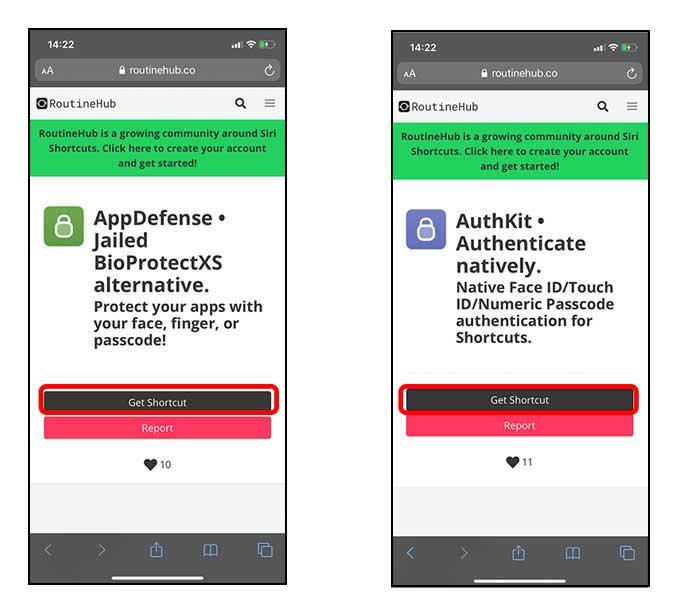
Le raccourci vous guidera pour configurer FaceID pour la première fois. Suivez les étapes ci-dessous pour configurer le raccourci sur votre iPhone.
Il vous demanderait de sélectionner une application sur laquelle vous définiriez l'authentification FaceID. Appuyez sur Choisir pour afficher la liste des applications et pour cet article, j'irais avec Instagram. Mais cette solution de contournement devrait fonctionner avec n'importe quelle application iOS que vous avez installée sur votre iPhone. Le processus est le même.
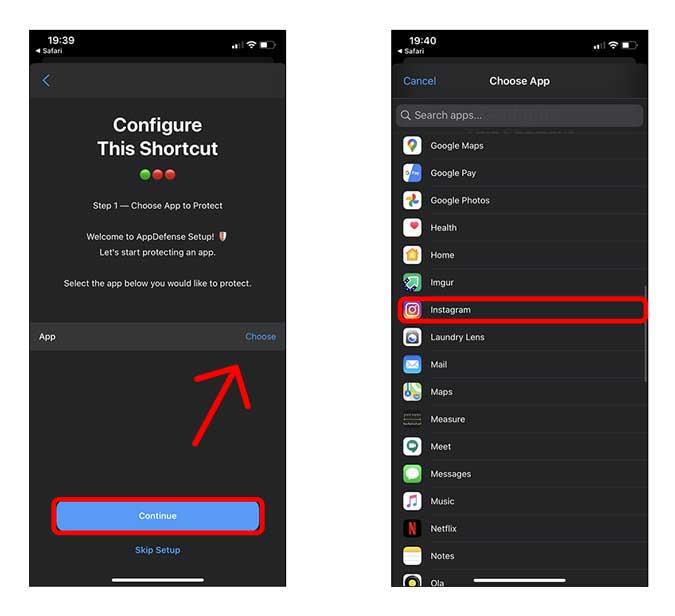
Après avoir sélectionné Instagram, appuyez sur Continuer et passez à l'écran suivant. Maintenant, tapez le nom de l'application "Instagram" afin que lorsque vous définissez ce raccourci pour plusieurs applications, il ne soit pas confus.
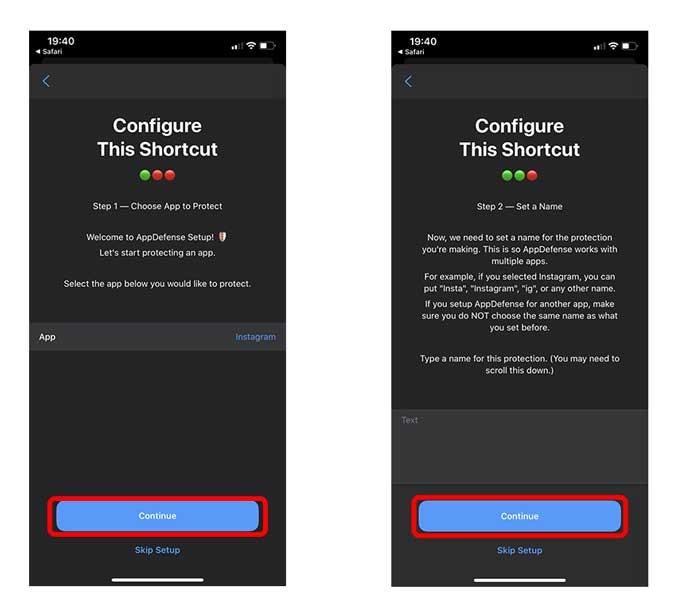
Maintenant, un raccourci est fait et nous allons procéder à la configuration du suivant. Dans l'application Raccourcis, appuyez sur le raccourci nouvellement installé "AppDefense" . Il vous invitera à configurer AuthKit, appuyez sur OK pour continuer .
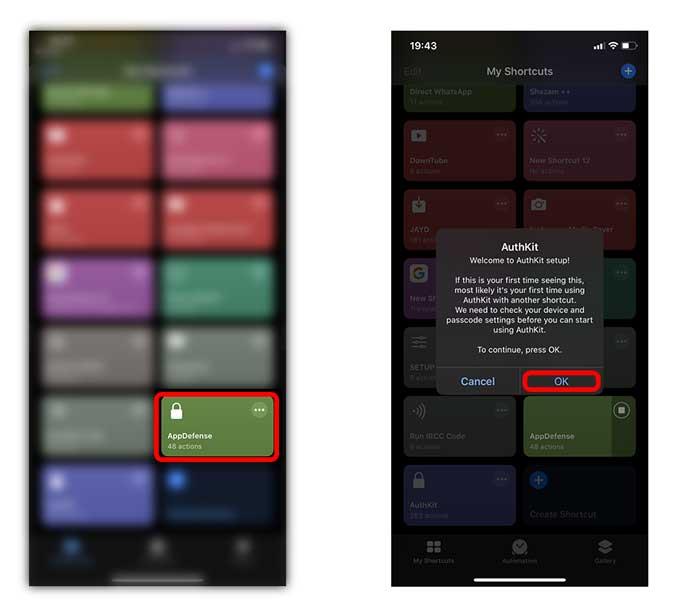
Ici, il vous demanderait de définir un mot de passe numérique qui serait utile lorsque vous ne pouvez pas vous authentifier avec FaceID. Choisissez un mot de passe de votre choix et activez le FaceID . Cependant, si votre iPhone a TouchID, il le détectera automatiquement et vous invitera à activer TouchID à la place.

Vous pouvez décider si vous souhaitez que le raccourci affiche une notification et joue un carillon à chaque authentification réussie lorsque vous accédez à l'App Store. Vous pouvez choisir de l'ignorer.
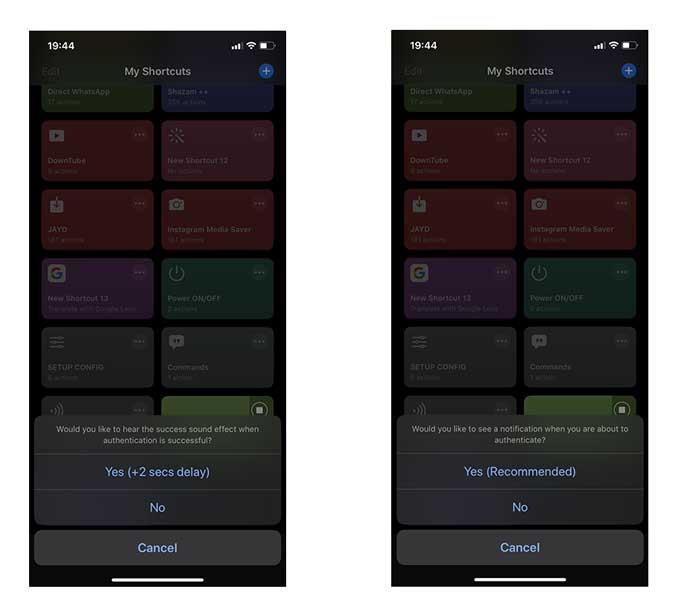
Maintenant, nous avons presque terminé et nous avons juste besoin de définir un déclencheur pour que le raccourci s'exécute chaque fois que nous ouvrons l'application Instagram. Dans l'application Raccourcis, appuyez sur l'onglet Automatisation en bas et créez une nouvelle automatisation en appuyant sur le bouton + dans le coin supérieur droit. Appuyez sur Créer une automatisation personnelle pour continuer.
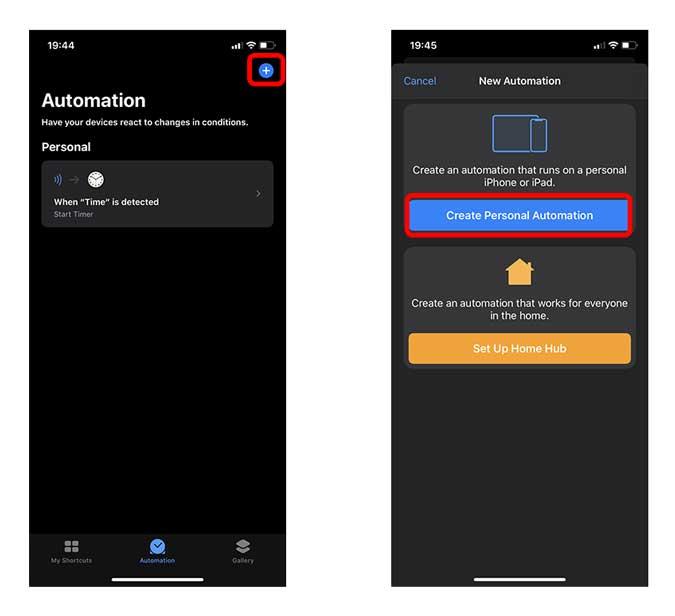
Sélectionnez Ouvrir l'application sous Paramètres et choisissez Instagram dans la liste des applications. Ce serait notre déclencheur et chaque fois que vous ouvririez l'application Instagram, le raccourci serait exécuté.
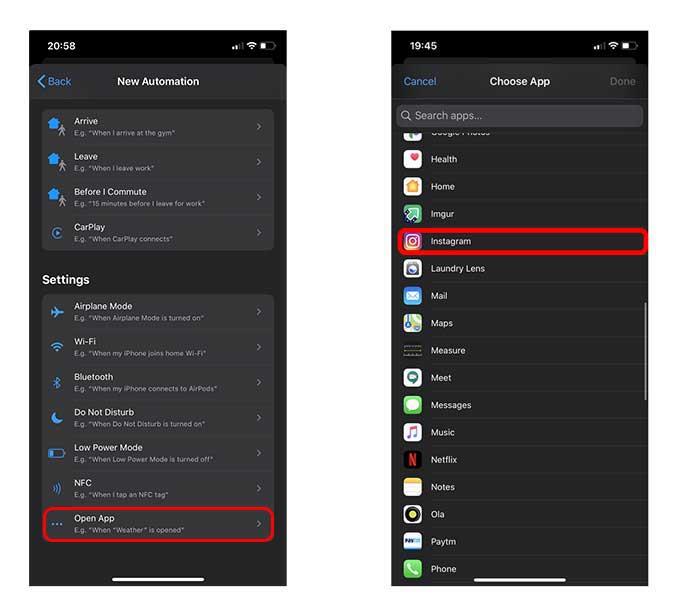
Appuyez sur le bouton Ajouter une action sur la page et recherchez Exécuter le raccourci .
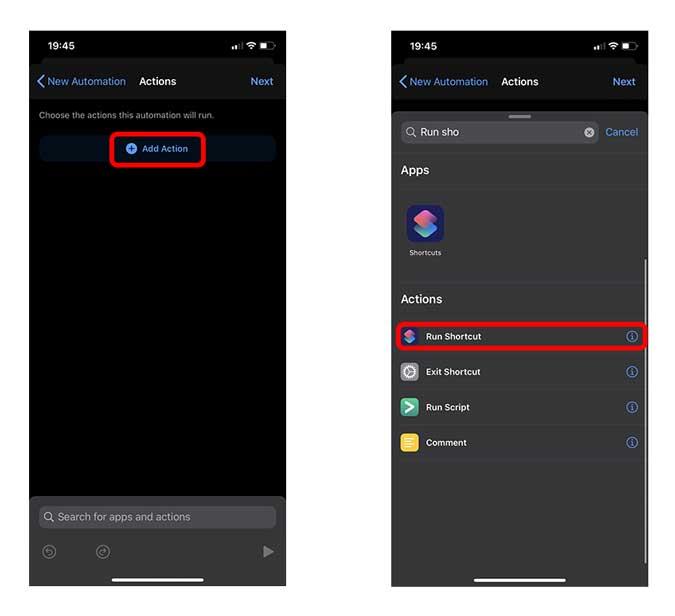
Appuyez maintenant sur le bouton de raccourci grisé à côté de Exécuter et ajoutez "AppDefense" .
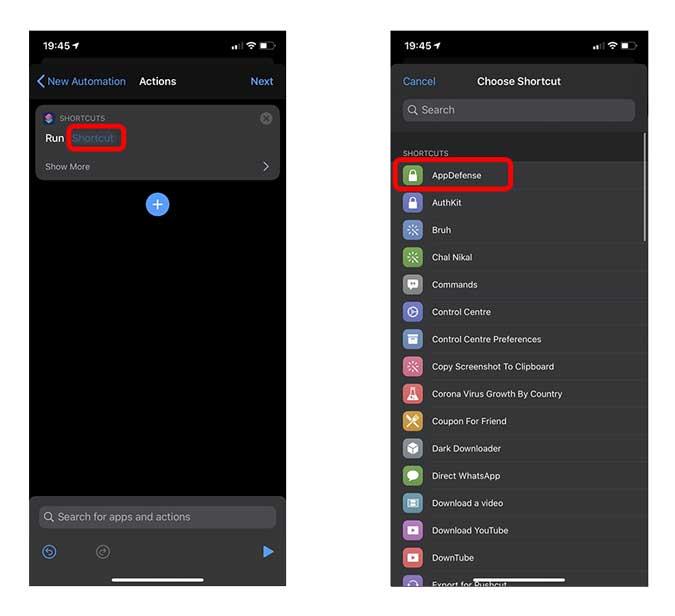
L'automatisation est prête, appuyez sur Suivant pour passer à la page suivante et appuyez sur le commutateur à côté de "Demander avant de courir" et désactivez-le .
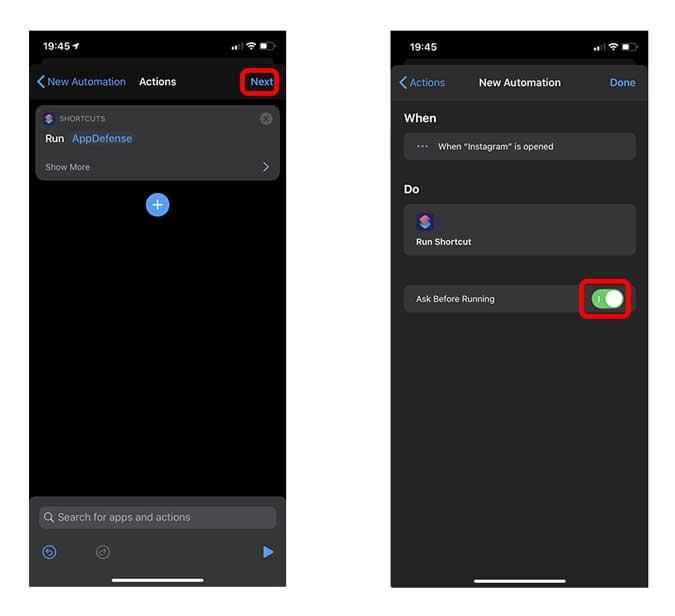
Cela permettrait à l'automatisation de fonctionner de manière transparente sans votre participation active à chaque fois. Appuyez sur Terminé pour terminer.
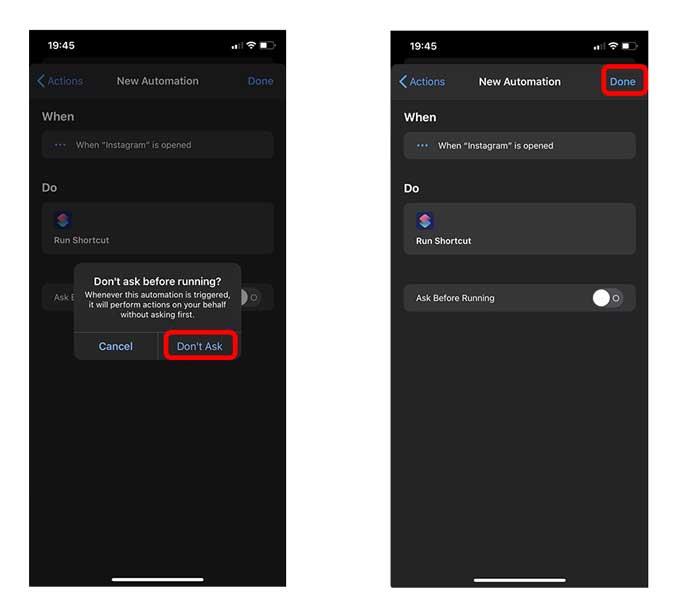
Verdict final
C'est tout ce que vous devez faire pour que cela fonctionne. Maintenant, chaque fois que vous ouvrez l'application Instagram, elle vous montrera un écran de démarrage blanc. Il authentifierait votre identité à l'aide de FaceID. Le raccourci est toujours une solution de contournement et ne semble pas aussi bon que l'intégration native, mais fonctionne parfaitement bien. Cependant, l'automatisation prend une seconde pour s'exécuter après avoir appuyé sur l'application Instagram afin que vous puissiez toujours voir l'écran d'accueil de l'application Instagram. Mais cela ne vous laissera pas ouvrir l'application tant que vous ne vous authentifierez pas avec votre visage ou avec le mot de passe. Qu'en penses-tu? Faites-le moi savoir dans les commentaires ci-dessous.